Браузер Google Chrome имеет встроенную защиту от загрузки вредоносного кода. Если вы решили загрузить вирус, скрытый майнер или любую другую нежелательную программу, браузер обязательно предупредит вас об этом, не позволив сохранить файл. Проблемы возникают, если Chrome заблокировал файл как опасный, но на самом деле он таковым не является. Давайте разберемся, что делать в этом случае.
Почему Chrome блокирует файлы
По умолчанию Chrome блокирует загрузку файлов, сравнивая их с собственными базами данных опасных и вредоносных программ. Эта функция включена по умолчанию для вашей безопасности.
Некоторые из нежелательных программ включают:
- Малоизвестные исполняемые файлы, которые иногда блокируются интернет-браузером.
- Опытный пользователь, понимающий свои действия, может скачать заблокированный файл. Новичку лучше довериться алгоритму.
- Программы для сбора данных. В частности, могут быть заблокированы клавиатурные шпионы, которые крадут личные данные пользователей.
- Скрытые майнеры.
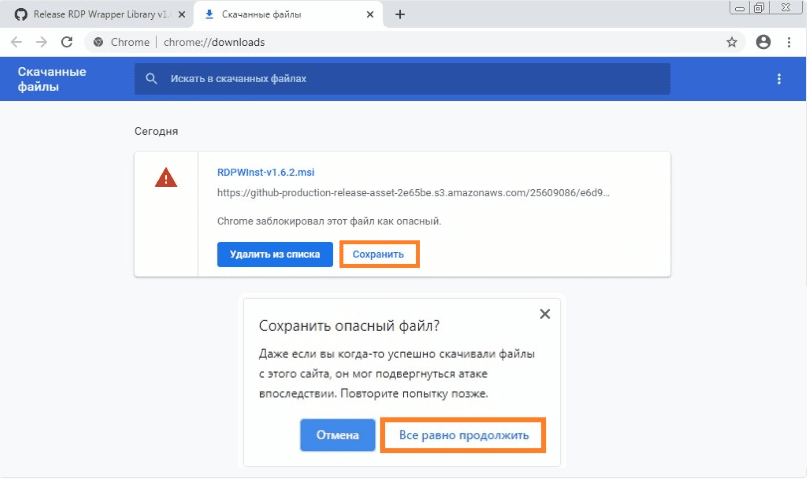
Иногда алгоритм допускает ошибки, неверно сравнивая код с примерами вредоносных программ из своей базы данных, и не дает пользователю загрузить безобидный файл. Давайте узнаем, что делать, если Chrome по ошибке заблокировал файл как вредоносный.
Как отключить блокировку
В браузере Google Chrome можно отключить блокировку загрузки определенного файла или проверку его как такового.
Чтобы один раз проигнорировать предупреждение, нажмите «Я понимаю, что эта загрузка нанесет вред моему компьютеру» или «Все равно продолжить».
Теперь чтобы отключить блокировку полностью:
На компьютере
- Нажмите на три точки в правом верхнем углу, затем нажмите на «Настройки»,
- Откройте раздел «Конфиденциальность и безопасность»,
- Перейдите в раздел «Безопасность»,
- Выберите «Защита отключена» и нажмите кнопку «Отключить», чтобы подтвердить свое решение.
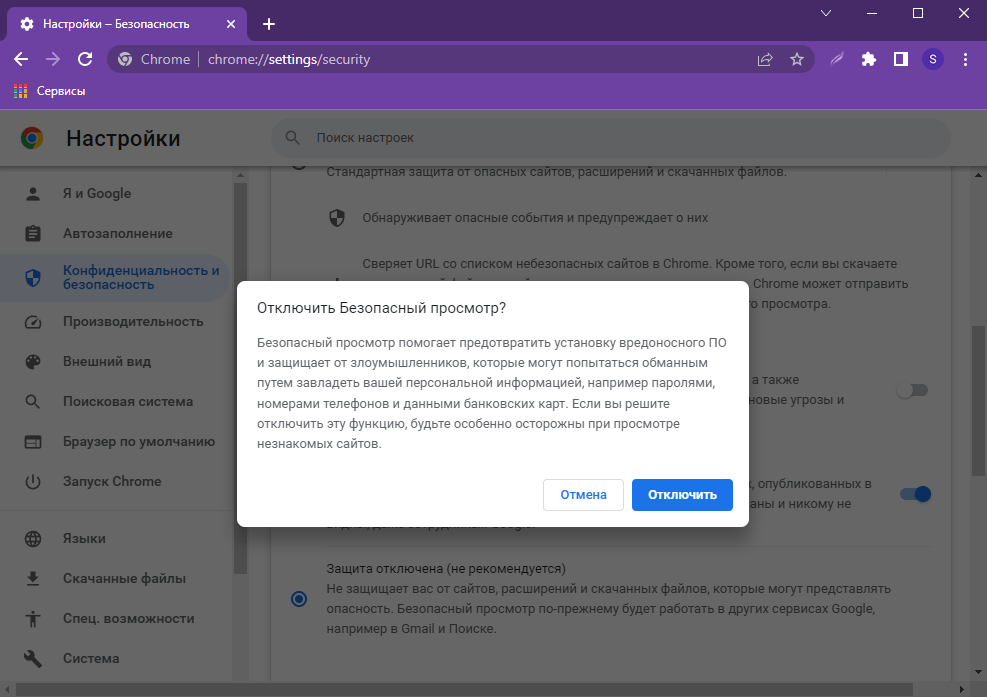
На телефоне или планшете
- Откройте меню, нажав на кнопку с тремя точками,
- Перейдите в раздел Настройки, затем Конфиденциальность и безопасность,
- Перейдите к разделу Безопасный просмотр и выберите Защита отключена,
- Нажмите кнопку Отключить, чтобы подтвердить действие.
Теперь вы знаете, как отключить блокировку загрузки в Google Chrome для любого файла.






